Windows 10: kā atjaunināt un atinstalēt draiverus

Uzziniet, kā efektīvi atjaunināt un atinstalēt draiverus operētājsistēmā Windows 10, lai nodrošinātu ierīču optimālu darbību.
Cietā diska nodalījumi ir efektīvs veids, kā pārvaldīt datu glabāšanu jūsu cietajos diskos. Piemēram, varat izmantot nodalījumus, lai atdalītu un šifrētu svarīgus datus vai instalētu otru operētājsistēmu. Ir daudz trešo pušu rīku, ko var izmantot, lai izveidotu un pārvaldītu cietā diska nodalījumus, taču sistēmā Windows ir iebūvēts rīks, kas ir lieliski funkcionāls. Sadalījumu izveides process nav pārāk sarežģīts, un šajā rokasgrāmatā ir aprakstīts, kā izmantot noklusējuma Windows rīku.
Šo nodalījumu mērķis ir sadalīt pieejamo vietu fiziskajā diskā atsevišķās sadaļās, kuras var veltīt dažādiem mērķiem. Tehniski varat instalēt arī citu fizisku disku, taču bieži vien nodalījums ir labāks veids, kā datoram padarīt pieejamu “citu disku”. Ja, piemēram, sadalīsit savu C: disku, jūsu dators apstrādās rezultātu kā divus atsevišķus diskus, piemēram, C: un D:.
Pirms cietā diska nodalījumu modificēšanas ieteicams dublēt datus rediģētajā diskā. Ja tas ir maz ticams, procesa laikā var rasties datu zudumi vai bojājumi. Jums ir jādublē tikai dati no cietajiem diskiem, kurus modificēsiet, citi cietie diski netiks ietekmēti.
Ir divi ātri veidi, kā atvērt noklusējuma Windows nodalījumu pārvaldnieku. Viens veids ir nospiest Windows taustiņu, ierakstīt “Izveidot un formatēt cietā diska nodalījumus” un nospiediet taustiņu Enter. Otrs veids ir nospiest Windows taustiņu + X karsto taustiņu kombināciju un pēc tam noklikšķiniet uz "Diska pārvaldība".
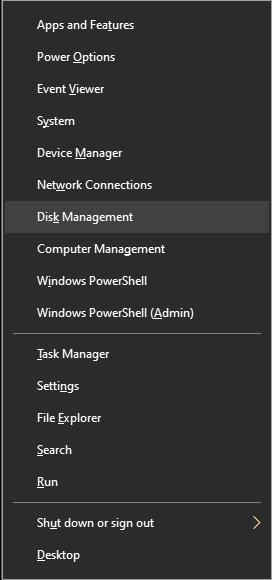
Nospiediet Windows taustiņu un X un pēc tam atlasiet “Disk Management”, lai atvērtu nodalījuma izveides rīku.
Kad esat to atvēris, apskatiet, kas tur ir. Rīkam “Diska pārvaldība” ir divi atsevišķi displeji, kas parāda sistēmas nodalījumus.
Augšējā panelī ir redzams nodalījuma datu teksta attēlojums. Dati tiek parādīti tabulā, kurā ir redzama nodalījuma etiķete (jūsu nodalījuma nosaukums) un attiecīgie diska burti (C:, D:, E:…). Citi parādītie dati ietver failu sistēmas formātu, statusu, ietilpību un neizmantoto vietu — citiem vārdiem sakot, informāciju par diskdziņiem un diskiem, kas jums pašlaik ir. Diemžēl teksta attēlojumā nav redzama nepiešķirta vieta, tāpēc to nav iespējams izmantot jaunu nodalījumu izveidošanai.
Apakšējais panelis ir nodalījumu grafisks attēlojums, lai gan nodalījumi netiek rādīti mērogā. Katrā rindā tiek parādīts fiziskais disks datorā. Šīs rindas ir sadalītas kolonnās, pa vienai katram diska nodalījumam. Ja tādu nav, tā ir nepārtraukta līnija, kas parāda tikai vienu ierakstu - visu disku. Parādītie nodalījuma dati ietver nodalījuma etiķeti un diska burtu, kā arī nodalījuma ietilpību un failu sistēmas formātu. Brīvā vieta katrā nodalījumā nav parādīta grafiskajā attēlojumā.
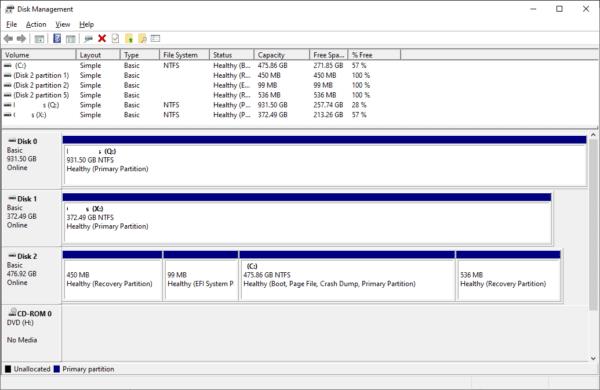
Apakšējais panelis ir nodalījuma struktūras vizuāls attēlojums.
Mainiet pašreizējo nodalījumu izmērus
Ja nodalījums, kuru vēlaties mainīt, ir apzīmēts kā “Nepiešķirts”, varat pāriet uz sadaļu “Izveidot jaunu nodalījumu” — šeit sniegtie norādījumi netiks piemēroti. Tas notiks, ja jūs nekad iepriekš neesat izmantojis nodalījumus un jūsu disks ir noklusējuma stāvoklī.
Pretējā gadījumā, ja viss disks jau ir sadalīts, jums būs jāmaina pašreizējā nodalījuma izmērs, lai atbrīvotu vietu vajadzīgajā vietā. Lai samazinātu nodalījumu, pārskata ekrānā ar peles labo pogu noklikšķiniet uz tā un pēc tam nolaižamajā lodziņā noklikšķiniet uz “Shrink Volume…”.
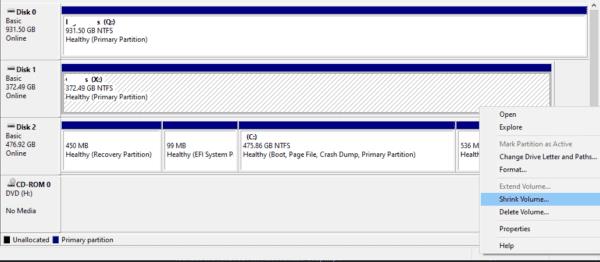
Samaziniet esošo nodalījumu pēc izmēra, kādu vēlaties izveidot jaunajam nodalījumam.
Uznirstošajā logā nodalījuma samazināšanai ir četri diska izmēra izmēri. Divi vissvarīgākie pasākumi ir otrais un trešais. Otrais pasākums parāda vietas daudzumu, par kādu pašreizējo nodalījumu var samazināt. Trešais pasākums tiek izmantots, lai norādītu, par kādu nodalījumu jāsamazina. Konfigurējiet vietas daudzumu, par kādu jāsamazina esošais nodalījums, lai tas būtu tik liels, cik vēlaties, lai jaunais nodalījums būtu.
Citiem vārdiem sakot, ja jums ir nodalījums ar 300 000 MB un jaunajam nodalījumam, kuru vēlaties izveidot, ir jābūt 130 000 MB, trešajai vērtībai jābūt 130 000.
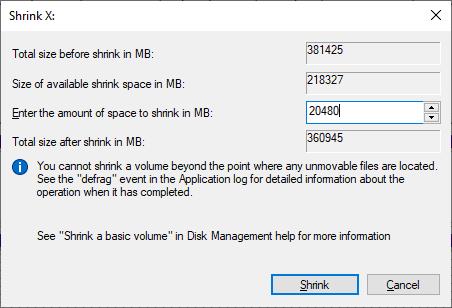
Samaziniet esošo nodalījumu pēc izmēra, kādu vēlaties izveidot jaunajam nodalījumam.
Noklikšķiniet uz Samazināt, kad vērtības atbilst jūsu vēlmēm – jūs iegūsit priekšskatījumu, cik liela būs atlikušā sadaļa. Pārliecinieties, ka tas atbilst gaidītajam — ja nē, iespējams, kaut kur esat pieļāvis drukas kļūdu izmērā.
Esošā nodalījuma samazināšana var aizņemt kādu laiku. Tas ir atkarīgs no cietā diska ātruma un datu apjoma, kas jāpārvieto, lai process tiktu pabeigts.
Izveidojiet jaunu nodalījumu
Jauna diska nodalījuma izveides process ir līdzīgs esoša nodalījuma samazināšanas procesam. Lai to izdarītu, ar peles labo pogu noklikšķiniet uz sadaļas “Nepiešķirts” un pēc tam nolaižamajā lodziņā atlasiet “Jauns vienkāršs sējums…”.
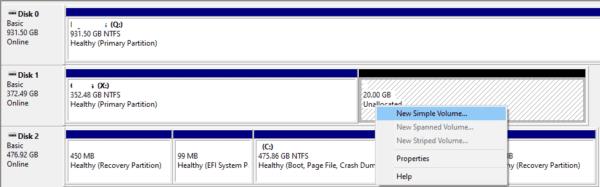
Ar peles labo pogu noklikšķiniet uz nepiešķirtās sadaļas un noklikšķiniet uz “Jauns vienkāršs sējums…”.
Tiks atvērts vednis, kas palīdzēs jums izveidot jaunu nodalījumu.
Noklikšķiniet uz "Tālāk", kad tiek piedāvāts sākt procesu. Pirmais solis ir norādīt paredzēto jaunā nodalījuma sējuma lielumu, kam jābūt diskdzinī atlikušās vietas izmēram. Kad esat to konfigurējis, noklikšķiniet uz "Tālāk".
Otrais solis ir diska burta piešķiršana nodalījumam, jo dators to skatīs kā savu disku. Nolaižamajā lodziņā atlasiet vienu — tam ir jābūt vēl neizmantotam burtam. Burtu izvēle ir pilnībā personiska izvēle, tā neietekmē sistēmas darbību, tāpēc izvēlieties to, ko vēlaties. Kad esat izvēlējies, noklikšķiniet uz "Tālāk".
Vedņa pēdējie iestatījumi konfigurē, kā tiks formatēts jaunais nodalījums. “Failu sistēma” ir jāiestata uz NTFS un “Piešķiršanas vienības lielums” jāatstāj pēc noklusējuma. Konfigurējiet “Skaļuma etiķeti” kā jebkuru vēlamo etiķeti; tas ir tikai nodalījuma nosaukums.
Padoms. Ja jūsu nodalījumam ir noteikts mērķis — pieņemsim, ka vēlaties to izmantot kā atkopšanas disku, varat piešķirt tam nosaukumu, piemēram, Atkopšanas disks, lai atvieglotu atpazīšanu. It īpaši, ja jums ir daudz nodalījumu, ieteicams tos pareizi nosaukt!
Varat atstāt iespējotu “Veikt ātro formatēšanu” un atspējot “Iespējot failu un mapju saspiešanu” un noklikšķiniet uz “Tālāk”. Pēdējais ekrāns ir tikai izmaiņu apstiprinājums. Noklikšķiniet uz "Pabeigt", lai piemērotu izmaiņas.
Izmaiņu ieviešana neaizņems ilgu laiku. Kad tie būs izveidoti, iepriekšējā sadaļa “Nepiešķirtie” tiks atjaunināta, lai tajā būtu jauna sējuma etiķete un burts.
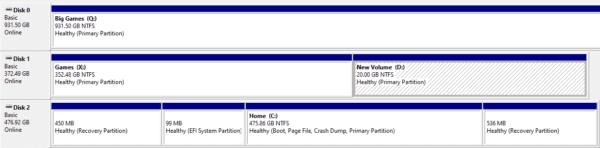
Kad nodalījumam ir jauna sējuma etiķete un burts, tas ir gatavs lietošanai jebko, ko vēlaties.
Uzziniet, kā efektīvi atjaunināt un atinstalēt draiverus operētājsistēmā Windows 10, lai nodrošinātu ierīču optimālu darbību.
Operētājsistēmā Windows 10 atmiņas noplūde rodas, ja jūsu izmantotā lietotne neatgrieza resursus jūsu sistēmā, kad esat pabeidzis lietot šo programmu. Ja tas notiek, datorā nevar strādāt ar citiem uzdevumiem, jo datoram nav pietiekami daudz RAM, ar ko strādāt.
Kad mēs runājam par mākoni, mēs runājam par uzglabāšanas sistēmu, kas saglabā datus un nodrošina tiem piekļuvi internetā. Pēdējos gados tādas kā Google disks, Dropbox, iCloud un citas līdzīgas ērtas datu glabāšanas iespējas ir pārliecinājušas lietotājus par mākoņservera priekšrocībām.
Ja nesen instalējāt vai atjauninājāt sistēmu Windows 10, var rasties dažas WiFi problēmas. Mēs esam šeit, lai palīdzētu.
Ja izmantojat operētājsistēmu Windows 10 un Microsoft jauno Edge pārlūkprogrammu, jums varētu rasties jautājums, kā izslēgt Adobe Flash. Pēc noklusējuma Microsoft Edge ir iebūvēts Adobe Flash atbalsts, tāpēc tas būtībā ir iespējots visu laiku.
Neatkarīgi no tā, vai plānojat jaunināt savu Windows XP, Vista, 7 vai 8 ierīci uz Windows 10 vai iegādāties jaunu datoru ar iepriekš instalētu operētājsistēmu Windows 10, varat izmantot Windows ērto pārsūtīšanu, lai kopētu visus savus failus un iestatījumus no vecās ierīces vai vecās versijas. Šajā rakstā ir aprakstītas Windows ērtās pārsūtīšanas konfigurēšanas darbības.
Tas ir banāli, bet patiesi. Dzīves sīkumi var sagādāt mums milzīgu prieku: bērna pirmie soļi, lieliski pagatavots steiks vai svaiga, skaista attēla skats kā datora darbvirsmas fons.
Kopš Apple “aizņēmās” grafiskā interfeisa koncepciju no Xerox un arī Microsoft to pēc kārtas “aizņēma”, peles rādītājs ir bijusi galvenā daļa, kā mēs mijiedarbojamies ar saviem datoriem. Tāpēc iedomājieties šoku, ko rada datora palaišana, atklājot, ka peles kursora nav.
Ja vēlaties noņemt Microsoft Edge no sava Windows 10 datora, izlasiet šo. Kopumā nav ieteicams pilnībā atspējot Edge — tas var izraisīt neparedzētas problēmas ar operētājsistēmu.
Noklikšķinot uz pogas Sākt operētājsistēmā Windows 10, saskarne ir sadalīta trīs atsevišķās sadaļās: mazās pogas kreisajā pusē, programmu un programmu saraksts vidū un statiskās vai dinamiskās flīzes labajā pusē. -rokas puse. Varat pielāgot dažas lietas par izvēlnes Sākt izskatu un darbību, tostarp mapju vai saišu sarakstu, kas parādās šajā kreisajā izvēlnē.
Kā jau minēju rakstā, kurā salīdzina Windows 7 ar Windows 10, uzdevumu pārvaldnieks ir pilnībā pārveidots. Tagad to ir daudz vienkāršāk izmantot pēc noklusējuma, taču, ja patiešām vēlaties iegūt visu informāciju tāpat kā iepriekš, jūs joprojām varat to iegūt.
Gandrīz visās jaunajās Windows versijās ir daudz komponentu, kas ir ņemti no iepriekšējām OS versijām. Lielāko daļu laika tā ir labāka vecās programmatūras versija.
Mūsdienu operētājsistēmas izmanto vairāk resursu nekā jebkad agrāk. Parasti tā nav problēma, jo tādas platformas kā Windows, macOS un lielākā daļa Linux izplatījumu ir optimizētas mūsdienu datoru aparatūrai.
Ja jūsu mājās vai darba vietā ir datoru tīkls, viena no lietām, kas jums jākontrolē, ir tas, kuri lietotāji vai lietotnes var mainīt lietas šajā sistēmā. Viens no veidiem, kā novērst nesankcionētas izmaiņas, ir viena persona tīkla administratoram.
Ja lietojat sistēmu Windows 10 un neesat sācis lietot Cortana, iespējams, vēlaties to izmēģināt. Tā pamatā ir Microsoft Siri un Google Assistant versija, taču tā ir integrēta tieši sistēmā Windows.
Ja ekrānā parādās rakstzīmes sekundes pēc to nospiešanas uz tastatūras, tas var palēnināt darbību un samazināt jūsu produktivitāti. Daudzu faktoru dēļ rakstīšana Windows ierīcēs nav sinhronizēta.
Kā sistēma Windows zina, kuru lietotni vai programmu izmantot, lai datorā atvērtu visu veidu failus. Tas ir saistīts ar failu asociācijām.
Ja vēlaties izveidot jaunu dokumentu ar izcilu tekstu, iespējams, vēlēsities padomāt par jauna fonta instalēšanu. Tos var atrast tiešsaistē bez maksas, kā daļu no fontu komplekta vai iegādāties.
Windows starpliktuve ir ērts līdzeklis, kas pastāv jau gadiem ilgi. Tas ļauj kopēt līdz 25 vienumiem, tostarp tekstu, datus vai grafiku, un ielīmēt tos dokumentā vai piespraust vienumus, kurus izmantojat regulāri.
Operētājsistēmā Windows 10 Windows ugunsmūris nav īpaši mainījies kopš Vista. Kopumā tas ir gandrīz vienāds.
Ir daudz iemeslu, kāpēc klēpjdators nevar izveidot savienojumu ar Wi-Fi, un tāpēc ir daudz veidu, kā novērst kļūdu. Ja klēpjdators nevar izveidot savienojumu ar Wi-Fi, varat izmēģināt šādus veidus, kā novērst šo problēmu.
Pēc USB sāknēšanas izveides Windows instalēšanai lietotājiem jāpārbauda USB sāknēšanas veiktspēja, lai redzētu, vai tā ir veiksmīgi izveidota.
Vairāki bezmaksas rīki var paredzēt diska kļūmes, pirms tās notiek, dodot laiku datu dublēšanai un diska savlaicīgai nomaiņai.
Izmantojot pareizos rīkus, varat skenēt sistēmu un noņemt spiegprogrammatūru, reklāmprogrammatūru un citas ļaunprātīgas programmas, kas varētu slēpties jūsu sistēmā.
Piemēram, ja dators, mobilā ierīce vai printeris mēģina izveidot savienojumu ar Microsoft Windows datoru tīklā, var parādīties kļūdas ziņojums “Tīkla ceļš nav atrasts — kļūda 0x80070035”.
Zilais nāves ekrāns (BSOD) ir izplatīta un ne jauna Windows kļūda, kad datorā rodas nopietna sistēmas kļūda.
Tā vietā, lai veiktu manuālas un tiešas piekļuves darbības operētājsistēmā Windows, mēs varam tās aizstāt ar pieejamajām CMD komandām, lai nodrošinātu ātrāku piekļuvi.
Pēc neskaitāmām stundām, kas pavadītas, lietojot koledžas klēpjdatoru un galddatora skaļruņu sistēmu, daudzi cilvēki atklāj, ka daži gudri uzlabojumi var pārvērst viņu šauro kopmītņu telpu par galveno straumēšanas centru, neiztērējot pārāk daudz naudas.
No Windows 11 pārlūkprogramma Internet Explorer tiks noņemta. Šajā rakstā WebTech360 sniegs norādījumus, kā lietot pārlūkprogrammu Internet Explorer operētājsistēmā Windows 11.
Klēpjdatora skārienpaliktnis nav paredzēts tikai norādīšanai, klikšķināšanai un tālummaiņai. Taisnstūrveida virsma atbalsta arī žestus, kas ļauj pārslēgties starp lietotnēm, kontrolēt multivides atskaņošanu, pārvaldīt failus un pat skatīt paziņojumus.




























